![]() Примечание. Т.е. если
заказы на удаляемый товар отсутствуют, но пользователь нажатием
кнопки Cancel удаление отменил (функция MsgBox возвращает не 1),
то макрокомандой ОтменитьСобытие удаление отменяется.
Примечание. Т.е. если
заказы на удаляемый товар отсутствуют, но пользователь нажатием
кнопки Cancel удаление отменил (функция MsgBox возвращает не 1),
то макрокомандой ОтменитьСобытие удаление отменяется.
13. Нажмите Конец блока «Если».
14. Нажмите Конец вложенного макроса.
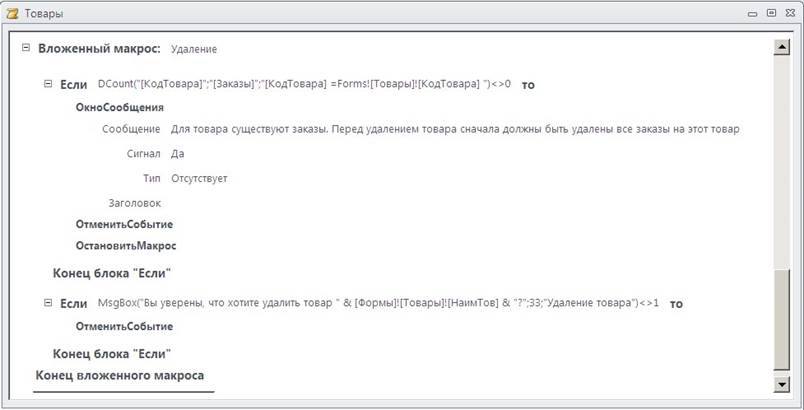
1. Откройте форму Товары в режиме конструктора и откройте окно свойств формы.
2. Во вкладке События
щелкните в строке Удаление и с помощью кнопки ![]() выберите
макрос с именем Товары.Удаление .
выберите
макрос с именем Товары.Удаление .
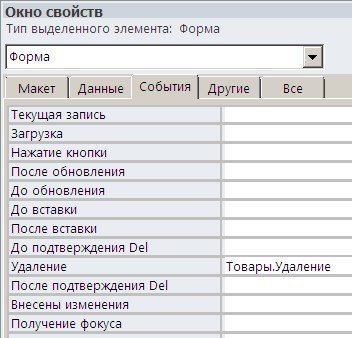
3. Откройте форму Товары и протестируйте удаление заказанных и незаказанных товаров.
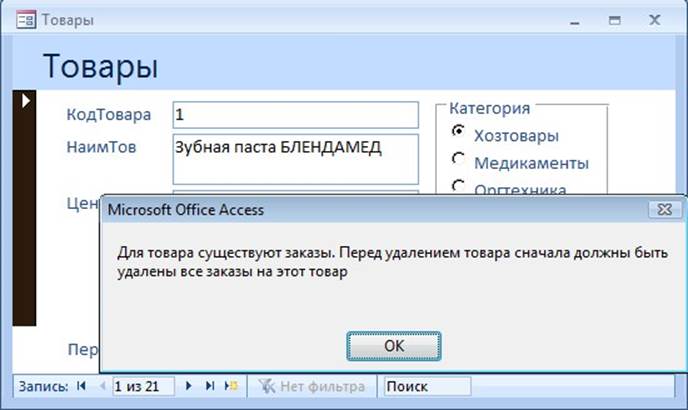

|
Задание 4 |
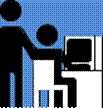 Выполнить примеры 4.1 -4.8.
Выполнить примеры 4.1 -4.8.
Выводит сообщение в окне диалога и ожидает, пока пользователь не нажмет кнопку. Функция MsgBox возвращает значение, указывающее на то, какая кнопка была нажата, а инструкция MsgBox не возвращает значения.
Синтаксис функции MsgBox(текст [, тип [, заголовок] ] )
Синтаксис инструкции MsgBox текст [, тип [, заголовок] ]
Функция и инструкция MsgBox используют следующие аргументы.
ü тип - числовое выражение, которое определяет, какие кнопки и значки будут выведены в окне диалога ü заголовок- строковое выражение, задающее текст заголовка окна диалога. Если не будет указан аргумент заголовок, то в качестве заданного по умолчанию заголовка используется строка "Microsoft Access".
Функция и инструкция MsgBox автоматически проводят перенос текста сообщения на новую строку по правому краю окна диалога. При необходимости задания жесткого разбиения текста сообщения на строки следует поместить символ возврата каретки (символ ANSI с кодом 13) и перевода строки (символ ANSI с кодом 10) перед первым символом текста, с которого должна начинаться каждая новая строка.
Аргумент тип представляет сумму значений, которые задают число и тип кнопок выводимого окна диалога, стиль используемого значка и номер заданной по умолчанию кнопки. В следующей таблице приведен список возможных значений и соответствующие характеристики выводимого окна диалога. Число и тип кнопок
0 Только кнопка "OK".
1 Кнопки "OK" и "Отмена"
2 Кнопки "Отменить", "Повторить" и "Пропустить"
3 Кнопки "Да", "Нет" и "Отмена"
4 Кнопки "Да" и "Нет"
5 Кнопки "Повторить" и "Отмена"
Используемый значок
0 Значок не выводится
16 Значок "Критическое сообщение"
32 Значок "Предупреждение - вопрос"
48 Значок "Предупреждение - сообщение"
64 Значок "Информация"
Кнопка по умолчанию
0 Первая кнопка
256 Вторая кнопка
512 Третья кнопка
Первая группа значений (0-5) задает число и тип кнопок, выводимых в окне диалога; вторая группа значений (0, 16, 32, 48, 64) описывает стиль выводимого значка; а третья группа (0, 256, 512) определяет, какая из кнопок считается выбранной по умолчанию. При суммировании значений для построения конечного значения аргумента тип необходимо использовать только одно значение из каждой группы.
Если аргумент тип не будет указан, то функция или инструкция MsgBox по умолчанию выводит в окне диалога одну кнопку "OK" и делает ее заданной по умолчанию, и не выводит значок. Как правило, инструкция MsgBox не используется в окнах диалога с несколькими кнопками, поскольку инструкция не возвращает код нажатой кнопки.
Функция MsgBox возвращает значение, которое указывает, какая из кнопок была выбрана, как показано в следующей таблице. Значение Выбранная кнопка
1 OK
2 Отмена
3 Отменить
4 Повторить
5 Пропустить
6 Да
7 Нет
Если в окне диалога содержится кнопка "Отмена", то нажатие клавиши Esc приводит к тому же результату, что и выбор кнопки "Отмена".
Уважаемый посетитель!
Чтобы распечатать файл, скачайте его (в формате Word).
Ссылка на скачивание - внизу страницы.